10 лучших способов исправить ошибку «Невозможно загрузить видео или фото» на iPhone
Разное / / April 04, 2023
Одной из причин, по которой создатели контента предпочитают iPhone, является возможность редактировать видео и фото в миг. Однако иногда iPhone может выдать ошибку при попытке отредактировать фото или видео. Приложение «Фотографии» может не загружать такие видео или фотографии, что довольно раздражает.

На самом деле довольно часто встречаются незначительные ошибки или проблемы при использовании Приложение «Фотографии» для редактирования медиа. Однако ошибка «невозможно загрузить видео или фото» не позволяет загрузить высококачественную версию мультимедиа. Если вы сталкивались с этим на своем iPhone, вот несколько полезных исправлений.
1. Дождитесь полного рендеринга видео или фото.
Как уже упоминалось, эта ошибка возникает, когда вы отредактировали видео или фотографию и пытаетесь открыть их. Это может быть связано с тем, что отредактированное фото или видео еще не полностью обработано. Всякий раз, когда вы редактируете медиафайл, он должен быть обработан и экспортирован процессором, прежде чем вы сможете его открыть.

Если это фотография, рендеринг обычно занимает несколько секунд. Если это большой видеофайл, возможно, вам даже придется подождать несколько минут, пока завершится рендеринг, прежде чем открывать его. Итак, если ваш iPhone не может загрузить видео, подождите некоторое время, пока рендеринг будет выполняться в фоновом режиме, а затем откройте его.
2. Отключить режим низкого энергопотребления
Режим низкого энергопотребления ограничивает фоновые действия, такие как рендеринг, для экономии заряда батареи. Включение режима низкого энергопотребления не рекомендуется, если только у вас не очень мало заряда батареи и вы не хотите сохранить немного сока на случай чрезвычайных ситуаций. Вот как вы можете отключить его и посмотреть, будет ли ваше видео или фото отображаться быстрее.
Шаг 1: Перейдите в приложение «Настройки» на вашем iPhone и выберите «Аккумулятор».
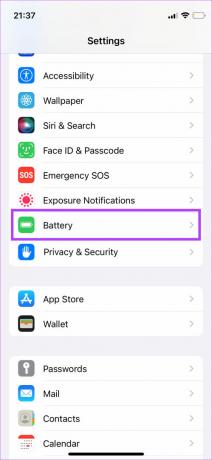
Шаг 2: Выключите режим низкого энергопотребления в верхней части экрана.

3. Добавьте видео в избранное, а затем удалите его
Это трюк, который, похоже, сработал для нескольких пользователей, столкнувшихся с этой проблемой. Если вы видите диалоговое окно с сообщением «Произошла ошибка при загрузке фото/видео более высокого качества» на вашем iPhone, попробуйте добавить видео или фото в избранное, прежде чем открывать его. Вот как это работает.
Шаг 1: Откройте приложение «Фотографии» на своем iPhone.
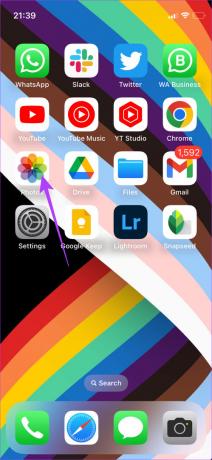
Шаг 2: Перейдите к фотографии или видео, которые ваш iPhone не может загрузить.
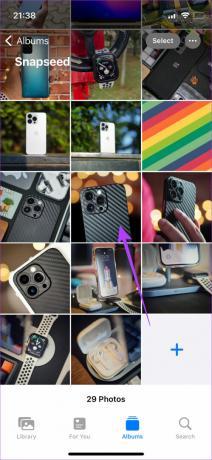
Шаг 3: Нажмите и удерживайте его и выберите Избранное.
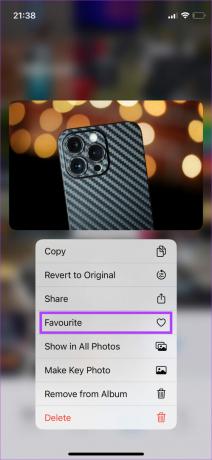
Шаг 4: Через несколько секунд нажмите и удерживайте его еще раз и выберите «Удалить из избранного».

Откройте видео или фото сейчас и посмотрите, может ли ваш iPhone воспроизвести их.
4. Принудительно закрыть и снова открыть фотографии
Если приложение «Фотографии» какое-то время работало в фоновом режиме, оно может время от времени переставать отвечать, что означает, что ваш iPhone не может загружать видео или фотографии.

Итак, вернитесь домой из приложения «Фотографии», удалите его из раздела последних приложений и перезапустите. Это должно позволить вам открыть фото или видео.
5. Проверьте, достаточно ли свободного места на вашем iPhone
Некоторые приложения или функции на вашем iPhone могут работать неправильно, если на нем недостаточно свободного места. Это также может привести к тому, что память вашего iPhone не будет загружаться должным образом. Вот почему важно часто очищать память вашего iPhone, чтобы все на вашем iPhone работало без сбоев.
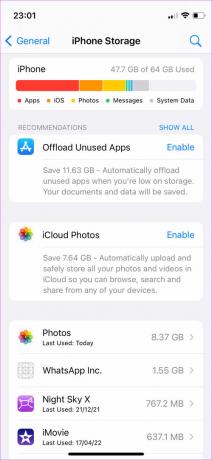
Если вы не знаете, как освободить место на вашем iPhone, обратитесь к нашему руководству на лучшие способы освободить память на вашем iPhone. Удаление ненужных данных должно гарантировать, что на вашем iPhone достаточно свободного места. Затем попробуйте открыть фото или видео еще раз.
6. Включить сетевой доступ к приложению «Фотографии»
Если вы синхронизируете свои медиафайлы с iCloud, вам необходимо убедиться, что вы предоставили доступ к сети приложению «Фотографии». Без этого медиафайл не будет синхронизироваться с iCloud, в результате чего iPhone не сможет загрузить видео или фото. Вот как включить доступ к сети.
Шаг 1: Откройте приложение «Настройки» на своем iPhone.
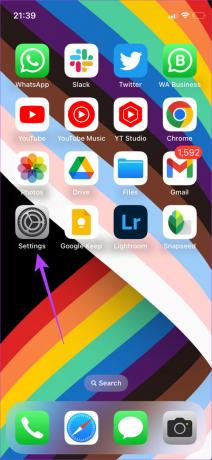
Шаг 2: Перейдите к разделу «Мобильные данные/сотовая связь».
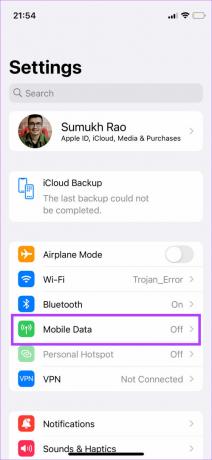
Шаг 3: Прокрутите вниз и убедитесь, что переключатель рядом с Фото включен.
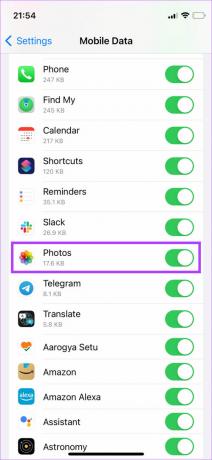
7. Принудительно перезагрузите iPhone
Простое решение, такое как принудительный перезапуск, часто может решить подобные проблемы на вашем iPhone. Попробуйте выполнить эти шаги на своем iPhone, чтобы исправить проблему с загрузкой видео или фото.
Для iPhone 6s или младше:
Нажмите и удерживайте кнопку «Домой» и кнопку питания одновременно. Отпустите их, когда увидите логотип Apple на экране.
Для айфона 7:
Нажмите и удерживайте клавишу уменьшения громкости и кнопку питания. Отпустите их, когда увидите логотип Apple на экране.
Для iPhone 8 и выше:
Нажмите и отпустите клавишу увеличения громкости, нажмите и отпустите клавишу уменьшения громкости, а затем нажмите и удерживайте боковую кнопку/кнопку питания, пока на экране не появится логотип Apple.
8. Освободите оперативную память, очистив фоновые приложения
После освобождения хранилища на вашем iPhone также важно убедиться, что имеется свободная оперативная память, которую можно использовать для эффективного запуска процессов, даже в фоновом режиме. Если доступной оперативной памяти слишком мало, ваш iPhone не сможет отобразить видео или фото, что приведет к проблеме.
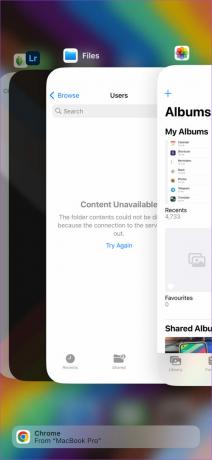
Лучший способ убедиться, что на вашем iPhone достаточно свободной оперативной памяти, — закрыть приложения, работающие в фоновом режиме. Эти приложения потребляют ресурсы, поэтому их завершение освободит часть оперативной памяти для правильной работы приложения «Фотографии».
9. Переход с бета-версии iOS на стабильную версию
Бета-версия iOS может дать вам доступ к нескольким новым функциям, но, учитывая, что она находится на стадии бета-тестирования, она также может привести к некоторым ошибкам и проблемам. Наиболее распространенная проблема с запуском бета-версии iOS заключается в том, что некоторые приложения могут работать не так, как предполагалось. Если вы используете бета-версию iOS 16, а стабильная версия все еще находится на iOS 15, есть вероятность, что приложение «Фотографии» еще не оптимизировано для последней версии.
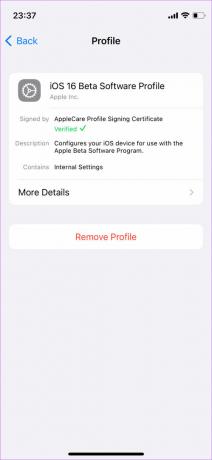
Так, откатиться на стабильную версию iOS на вашем iPhone, а затем используйте приложение «Фото» для просмотра видео и фотографий без каких-либо проблем.
10. Обновите свой iPhone до последней версии iOS
Версия iOS на вашем iPhone может содержать некоторые ошибки, приводящие к неправильной загрузке фотографий и видео. Обновите свой iPhone до последней версии iOS, чтобы исправить возможные ошибки. Вот как это сделать.
Шаг 1: Откройте приложение «Настройки» на своем iPhone и выберите «Основные».
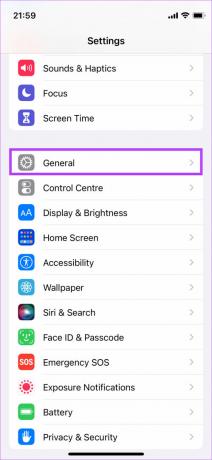
Шаг 2: Нажмите «Обновление программного обеспечения».
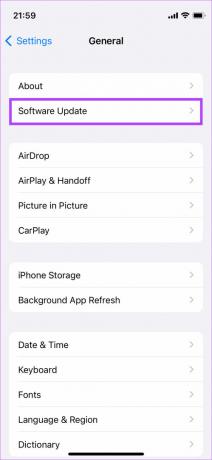
Шаг 3: Если для вашего iPhone доступно новое обновление, оно появится на этом экране. Нажмите «Загрузить и установить» и дождитесь завершения установки.
Оживите свои воспоминания
Не волнуйтесь, если вам не удалось загрузить фотографии или видео на свой iPhone. Это временная проблема, которую вы можете легко решить, выполнив вышеуказанные шаги. Как только вы решите эту проблему, вы сможете просмотреть все свои видео и фотографии, чтобы пережить бесценные воспоминания. Оставьте палец вверх в комментариях ниже, если это руководство помогло вам решить проблему.
Последнее обновление: 05 сентября 2022 г.
Вышеупомянутая статья может содержать партнерские ссылки, которые помогают поддерживать Guiding Tech. Однако это не влияет на нашу редакционную честность. Содержание остается беспристрастным и аутентичным.



